파이널컷프로X EBS다큐프라임 스타일 인터뷰 자막 템플릿 공유
파이널컷프로X EBS다큐프라임 스타일 인터뷰 자막 템플릿 공유
#다큐멘터리 #인터뷰영상 #인터뷰자막 #심플
안녕하세요. 빠르크 입니다.
자막 템플릿을 적용하면 다음과 같은 모습으로 나타납니다.

설치방법은 아래와 같습니다.
자막 파일 다운로드는 아래 파일을 클릭해주세요
(버전 업데이트가 있습니다) 새로운 버전은 하나의 템플릿 파일만 다운 받으시면 됩니다.

압축을 푸시면 폴더가 있습니다.
이 폴더를 <동영상> - <Motion Templates> - <Titles> 폴더에 넣어주면 됩니다.
*왼쪽 파인더의 사이드 바에 <동영상>이 나타나지 않는 분들은 다음 포스팅을 참조해주세요.
"파인더의 환경설정에서 <동영상>을 추가하는 방법 (https://parkpictures.tistory.com/465?category=641461)"
파이널 컷 프로 X 에서 템플릿 자막 사용방법은 아래 유튜브 영상을 참고하세요.
새로운 자막 버전은 Select 스타일을 선택할 수 있습니다. (Name Tag와 Interview Title)

우선 <다큐프라임_이름자막>은 Name Tag 로 선택하셔야 합니다.
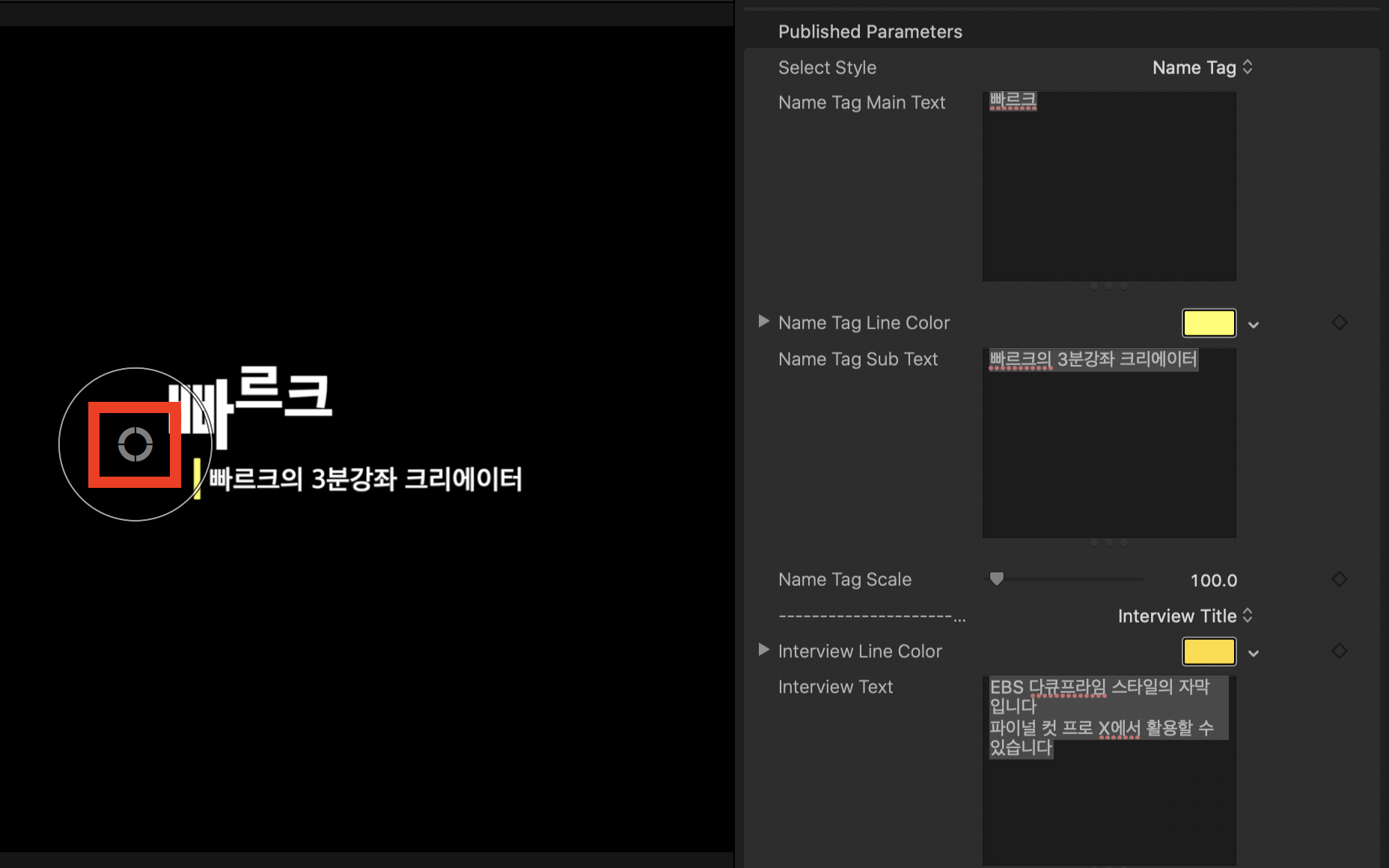
붉은색 사각형으로 제가 강조표시한 저 원 부분을 움직여 위치와 크기를 조정할 수 있어요.
인터뷰를 할 때 인물을 오른쪽에 배치하고 인터뷰를 할 수 있으니 이 자막을 자유롭게 움직일 수 있게 하였습니다.
이름과 소속을 구분하는 선의 색상도 변경할 수 있습니다.
다큐프라임의 색을 기본값으로 두었지만 쓰는 분들에 따라 변경하여 사용하시면 됩니다.
<다큐프라임_인터뷰자막>은 Interview Title로 선택하셔야 합니다.

왼쪽에 자막 바를 둘러싼 선 색상을 변경할 수 있습니다.
그리고 간편하게 텍스트 내용을 안정적으로 수정할 수 있게 텍스트 입력 창도 있습니다.
폰트, 크기, 자간 등을 줄일 수 있습니다.
그래도 텍스트라 아래 그림과 같이 별도의 텍스트 인스펙터에서 더 자세히 수정할 수 있습니다.
감사합니다.
더 많은 정보는 아래에서 확인하세요.
페이스북 페이지 "빠르크의 3분강좌" https://www.facebook.com/park3min
인스타그램 https://www.instagram.com/park_3min
티스토리 블로그 https://parkpictures.tistory.com
유튜브 채널 https://www.youtube.com/c/ParkPictures
#파이널컷프로 #애플모션5 #애프터이펙트 #프리미어프로
'파이널컷프로 FinalCut Pro > 파이널컷프로 템플릿' 카테고리의 다른 글
| 파이널컷프로X 인터뷰 자막 템플릿 3탄 나눔합니다 (0) | 2019.05.03 |
|---|---|
| 파이널컷프로X 마블 스타일 인트로 템플릿 파일 나눔합니다 (15) | 2019.04.26 |
| 파이널컷프로 인터뷰 자막 템플릿 2탄 나눔합니다 (3) | 2019.04.24 |
| 파이널컷프로X 뉴스 자막 만능 템플릿 (2) | 2019.04.06 |
| 파이널컷프로 헥사곤 타이틀 템플릿 무료 나눔합니다 (227) | 2019.01.02 |
| 파이널컷프로 브러시 타이틀 템플릿 무료 나눔 (116) | 2018.12.28 |
| 파이널컷프로에서 바로 사용가능한 EPL 축구 템플릿 (237) | 2018.12.08 |
| 파이널컷프로에서 사용가능한 카카오톡 채팅 템플릿 무료 나눔 (248) | 2018.11.28 |









댓글